Що таке BIOS і як в нього увійти
- Що таке BIOS?
- Основні розділи BIOS
- Як відкрити БІОС: загальні комбінації
- Як увійти в БІОС на ноутбуці Asus
- Спосіб, який працює на всіх ОС
- Спосіб для Windows 8
- Як відкрити БІОС на ноутбуці HP
- Спосіб для всіх ноутбуків HP
- Ноутбуки HP Pavilion G6 - як зробити активної завантажувальний флешку
- Як відкрити БІОС на ноутбуці Lenovo
- Як відкрити БІОС на інших марках ноутбуків
- Packard Bell
- Acer
- Sony
- Як налаштувати БІОС для установки Windows
Матеріал статті вам розповість про те, як зайти в БІОС з різних моделей ноутбуків. Ви отримаєте трохи відомостей про те, які налаштування в ньому можна виробляти, також дізнаєтеся, що таке БІОС, для чого він призначений і яку роль займає в системному устрої комп'ютера.
Що таке BIOS?
Висловлюючись мовою програмістів, БІОС - це базова система введення / виведення, що містить основні установки комп'ютера: дата і час, параметри роботи процесора, налаштування підключених накопичувачів пам'яті та ін. Рядовому користувачеві ПК рідко доводиться виробляти в Біосе будь-які зміни, але в разі, якщо ви вирішили перевстановити Windows , Виконуватиметься перевірка пристроїв або розігнати процесор (користуючись перевіреною інструкцією), зайти в БІОС і змінити деякі опції доведеться.
Якщо цікавить, що таке BIOS під кришкою вашого ноутбука, відповідь проста - це мікросхема, розташована на материнській платі, яка починає працювати при включенні комп'ютера. Потрапити в меню BIOS можна якраз тільки в момент завантаження операційної системи. Для цього у різних моделей ноутбуків існує спеціальне поєднання клавіш (або одна клавіша), натиснувши які користувач потрапляє в БІОС. Яку клавішу потрібно натискати - головна проблема користувачів, які не знають, як зайти в БІОС зі свого ноутбука.
Що стосується стаціонарних ПК - зазвичай це DEL. Але про все по порядку.
Основні розділи BIOS
На будь-якої моделі ноутбуків розділи БІОСа приблизно однакові. Розглянемо коротко кожен з розділів:
- Main - призначений для установки основних параметрів комп'ютера, таких як: тип процесора, розмір пам'яті, дата і час. Тут і в наступному розділі користувачі роблять необхідні настройки для збільшення швидкості роботи процесора комп'ютера
- Advanced - це додаткові параметри, в які взагалі не рекомендується лізти, якщо ви не впевнені в тому, що все робите правильно. Словом, активувавши в цьому розділі «щось там, десь там» можна просто зламати ноутбук, він перестане запускатися і доведеться нести його в сервісний центр. Але, при певних навичках розгону комп'ютерів, цей розділ стане полігоном для випробувань.
- Power - розділ відповідає за розподіл енергії на компоненти системи від блоку живлення: материнська плата, процесор, відеокарта, додаткові кулери. Зазвичай цей розділ затребуваний в разі, якщо ви вирішили оновити компоненти системи. Але краще довірити настройки професіоналу.
- Boot - важливий розділ, який використовується при установки виндовс. У ньому можна вибрати, буде завантажувати комп'ютер при входженні в ОС дані з жорсткого диска, або з дисковода, або з флешки. Якщо зібралися встановлювати заново Windows, замість жорсткого диска виберете зовнішній пристрій з установочними файлами ОС і, зберігши параметри, продовжите запуск комп'ютера; повинна буде запуститися програма автоматичної установки ОС з зовнішнього носія.
- Exit - відповідає за те, як вийти з БІОС. Натискайте її після проведення необхідних налаштувань, тільки не забувайте зберігати їх. Приклад (див. Нижче): потрібно натиснути F10 для збереження змін, коли будете виходити з БІОС натисніть Exit і завантаження ОС відновиться.

Як відкрити БІОС: загальні комбінації
Спробуйте скористатися цими поєднаннями клавіш в тому випадку, якщо ви спробували використовувати клавіші для своєї моделі ноутбука, але у вас не вийшло відкрити БІОС або ви не знайшли в нашій статті інформації по своїй моделі портативного комп'ютера.
Отже, ви перезавантажуєте комп'ютер і до появи вітального вікна, яке відтворює ваша операційна система, повинні вгадати вірну клавіші, якій потрібно відкривати БІОС. Рекомендуємо в першу чергу спробувати натиснути ESC, щоб скинути вступну заставку. На деяких моделях ноутбуків з'являється вікно (див. Скріншот нижче), де написано, які клавіші відповідають за вхід в БІОС. До речі, якщо це вікно з інформацією з'являється, але зникає дуже швидко, і ви не встигаєте нічого прочитати, спробуйте скористатися кнопкою Pause, розташованої на клавіатурі. 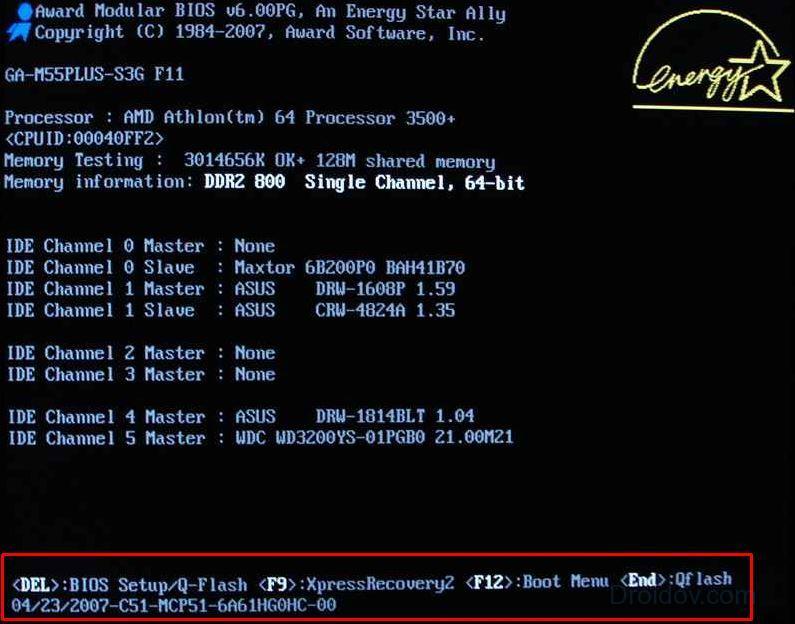
Якщо цей спосіб не спрацював, або спрацював, але клавіші в вікні не вказані, потрібно діяти навмання. В першу чергу спробуйте все кнопки першого варіанту, якщо проблема не вирішується, переходите до другого.
- F1, F2, F3 ... F12 - більшість моделей ноутбуків дозволяють включити БІОС за рахунок натискання однієї з цих клавіш.
- Поєднання клавіш Ctrl або Alt: Alt + Esc, Alt + Enter, Alt + Del, Alt + Insert - будь-яка з цих поєднань можуть бути актуальні для китайських ноутбуків або ноутбуків застарілих моделей.
Як увійти в БІОС на ноутбуці Asus
Переваги ноутбуків Asus в тому, що незалежно від моделі, вхід в БІОС здійснюється одним способом. Спасибі виробникам, на відміну від своїх колег по цеху вони не стали напружувати власників пристроїв введенням різних сполучень клавіш для кожної моделі ноута. Bios на ноутбуці Asus зазвичай має класичний вид, який буде зрозумілий кожному користувачеві.
Спосіб, який працює на всіх ОС
Не важливо, яка система встановлена на ваш портативний комп'ютер марки асус, будь-яка модель (за винятком деяких китайських підробок) асусовского ноута дозволяє відкрити БІОС, якщо використовувати наступний порядок дій:
- поки комп'ютер вимкнений, затисніть і тримайте кнопку F2;
- натисніть кнопку включення ноутбука;
- через 5 секунд відпустіть F2, побачите меню БІОС.
Спосіб для Windows 8
Потрапити в БІОС на виндовс 8 можна незвичайним способом, для це потрібно виконати наступний ланцюжок дію: зайдіть в «Параметри», в розділ «Зміна»; перейдіть в «Загальна», «Особливі параметри», «Перезавантажити зараз»; з'явиться синій екран, потрібно вибрати пункт «Діагностика», потім натиснути «Додаткові»; тепер натисніть «Параметри вбудованого ПО UEFI».

Виконайте перезавантаження комп'ютера. Після включення на екрані ноутбука відразу повинно з'явиться меню БІОС. Іноді, на деяких моделях, цей варіант може не працювати (тоді потрібно скористатися класичним способом). Не важливо яким з цих двох способів ви будете потрапляти в БІОС на ноутбуці Asus, це скоріше справа звички або зручності.
Як відкрити БІОС на ноутбуці HP
Всі моделі ноутбуків HP поводяться адекватно, тобто проблем з тим, як потрапити в БІОС на ноутбуці HP немає, але є один виняток - HP Pavillion. Інтернет рясніє питаннями від власників портативних комп'ютерів цієї моделі, всі вони просять одного: допомогти розібратися в тому, як поставити пріоритет на завантажувальну флешку, щоб успішно перевстановити ОС. У цьому питанні ми теж розберемося, але спершу класичний спосіб, як увійти в BIOS на ноутбуці HP.
Спосіб для всіх ноутбуків HP
При включенні ноутбука потрібно натиснути клавішу ESC до появи логотипу HP в центрі екрану. Повинен з'явитися список активних клавіш:
- F1 - інформація про систему;
- F2 - системна діагностика;
- F9 - щоб змінити установки завантаження;
- F10 - налаштування БІОС.
Щоб потрапити в БІОС, тисніть F10. Відразу після натискання кнопки повинне з'явитися меню з розділами. Зовнішній вигляд вікна БІОСа залежить від конкретної моделі ноутбука, материнської плати, тому не турбуйтеся, якщо у вас все виглядає інакше. В меню з розділами (див. Скріншот нижче) доступні всі необхідні функції для управління параметрами комп'ютера. 
Ноутбуки HP Pavilion G6 - як зробити активної завантажувальний флешку
Варто зауважити, що тільки на HP Pavilion, з усієї серії ноутбуків марки HP, зустрічаються труднощі з перевстановлення операційної системи. Отже, спочатку потрібно зайти в БІОС на HP Pavilion звичайним способом: після натискання ESC в списку функцій натисніть F10.

Перейдіть в розділ « конфігурація системи », Потім в« опції завантаження »(все показано на скріншоті).

Тут необхідно вимкнути параметр Secure Boot (безпечна завантаження). Через те, що він включений за замовчуванням, система не бачить завантажувальний флешку.

Тепер включите параметр Legacy support, тобто поміняйте з «Disabled» на «Enabled». Після цього потрібно натиснути F10 для збереження параметрів, після чого перезавантажити комп'ютер. Після перезавантаження натисніть також, як і в попередній раз, клавішу ESC. З'явиться вікно з повідомленням (див. Скріншот нижче), зверніть увагу на чотири цифри. Необхідно послідовно набрати ці цифри, потім натиснути Enter. Ноутбук ще раз перезавантажиться, при цьому внесені раніше налаштування збережуться. Включений заново комп'ютер не буде вимагати ввести ці цифри повторно, якщо не будете знову змінювати параметри в БІОС.

Залишилося тільки запустити ноутбук знову, а після натискання клавіші ESC потрібно вибрати пункт «F9 змінити установки завантаження».

Після цього в списку доступних пристроїв для завантаження, крім жорсткого диска з'явиться і зовнішнє завантажувальний пристрій: флешка або CD / DVD ROM. Тепер ви спокійно можете вибрати необхідний пристрій з завантажувальними файлами вашої операційної системи і почати установку.
Як відкрити БІОС на ноутбуці Lenovo
На більшості моделей ноутбуків Lenovo, в БІОС можна потрапити після натискання кнопок F2 або Fn + F2. Як завжди, натискати ці клавіші потрібно при включенні ноутбука, до початку завантаження операційної системи (тобто приблизно через 2-3 секунди після запуску).
Моделі серій Z і G, а також модель v580c не завжди реагують на клавіші F2 або Fn + F2, тому що панель ноутбука містить додаткову кнопку, що відповідає як раз за вхід в БІОС. Приблизне розташування кнопки показано на картинці, але на різних моделях вона розташовується в різних місцях, тому доведеться знайти її самостійно.

Вимикаєте ноутбук, натискаєте на заповітну кнопку, при включенні з'явиться сервісне меню, в якому стрілочками потрібно буде вибрати Bios Setup, щоб потрапити в БІОС. Далі ви зможете зорієнтуватися самостійно.
Як відкрити БІОС на інших марках ноутбуків
Без зайвих подробиць пройдемося по вирішенню проблеми - як зайти в bios на ноутбуці від виробників інших марок, не розглянуті вище. Є також унікальна табличка, в якій вказані комбінації клавіш, характерні для конкретних марок ПК і ноутбуків.

Packard Bell
Ноутбуки марки Packard Bell вже доживають свій вік де-небудь в провінційних офісах. Потрапити в БІОС комп'ютера Паккард Белл можна простим способом: при завантаженні скористайтеся клавішами F1 або F2, подальші ваші дії будуть залежати від конкретних цілей.
Acer
Питання «як зайти в БІОС на ноутбуці Acer» вирішується буквально одним натисканням кнопки Delete. Майте на увазі, що її потрібно натискати в той час, коли на екрані ноутбука, при включенні, з'являється графічна заставка (чорний фон, написи і логотип материнської плати). Якщо не можете включити биос на своєму ноутбуці марки acer, спробуйте спершу кнопки, зазначені в таблиці вище, а в разі повторного невдачі прочитайте в цій статті фрагмент «як відкрити БІОС: загальні комбінації».
Sony
БІОС на ноутбуках цієї марки включається після натискання клавіш F2 або F3 при запуску. На деяких моделях передбачена спеціальна кнопка «ASSIST».

Щоб дізнатися, як увійти в БІОС на інших моделях, подивіться таблицю, прикладену вище. Якщо у вас нетбук на платформі Віндовс або китайське подобу ноутбука, рекомендуємо подивитися це відео:
Як налаштувати БІОС для установки Windows
Меню БІОС виглядає приблизно однаково на всіх ноутбуках. Потрапивши в БІОС, вам потрібно буде знайти певний розділ, найчастіше він називається так: BIOS Boot або Boot menu, зайшовши в нього ви побачите список, що складається з пунктів:
- CD / DVD ROM;
- Жорсткий диск ([SATA: ...]);
- Флешкарти (найменування моделі).
За замовчуванням завжди завантажується жорсткий диск, на якому і розташовані дані ОС, наявної на комп'ютері, а для її переустановлення потрібно вибрати флешку або диск з завантажувальними файлами. Вибравши джерело з установочними файлами Віндовс, збережіть зміни і вийдіть з БІОСа «Exit». Тепер комп'ютер повинен перезавантажитися, або ж відразу почнеться запуск програми установки ОС з зовнішнього джерела. На деяких моделях ноутбуків, потрібно буде натиснути клавішу «Enter», коли ноутбук перезавантажиться з збереженими настройками БІОС.
Якщо вам потрібно дізнатися, як відформатувати жорсткий диск через біос - читайте тут .
Залишилися питання? Задавайте їх в коментарях, також спробуйте знайти рішення своїх проблем ознайомившись з цим відео:
Що таке BIOS?Що таке BIOS?
Залишилися питання?